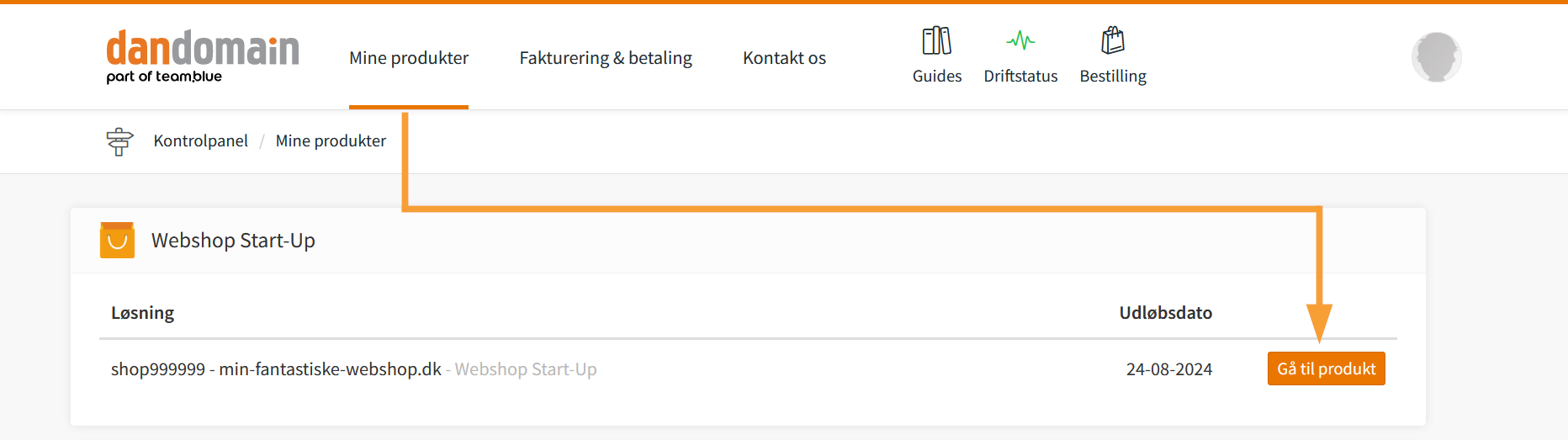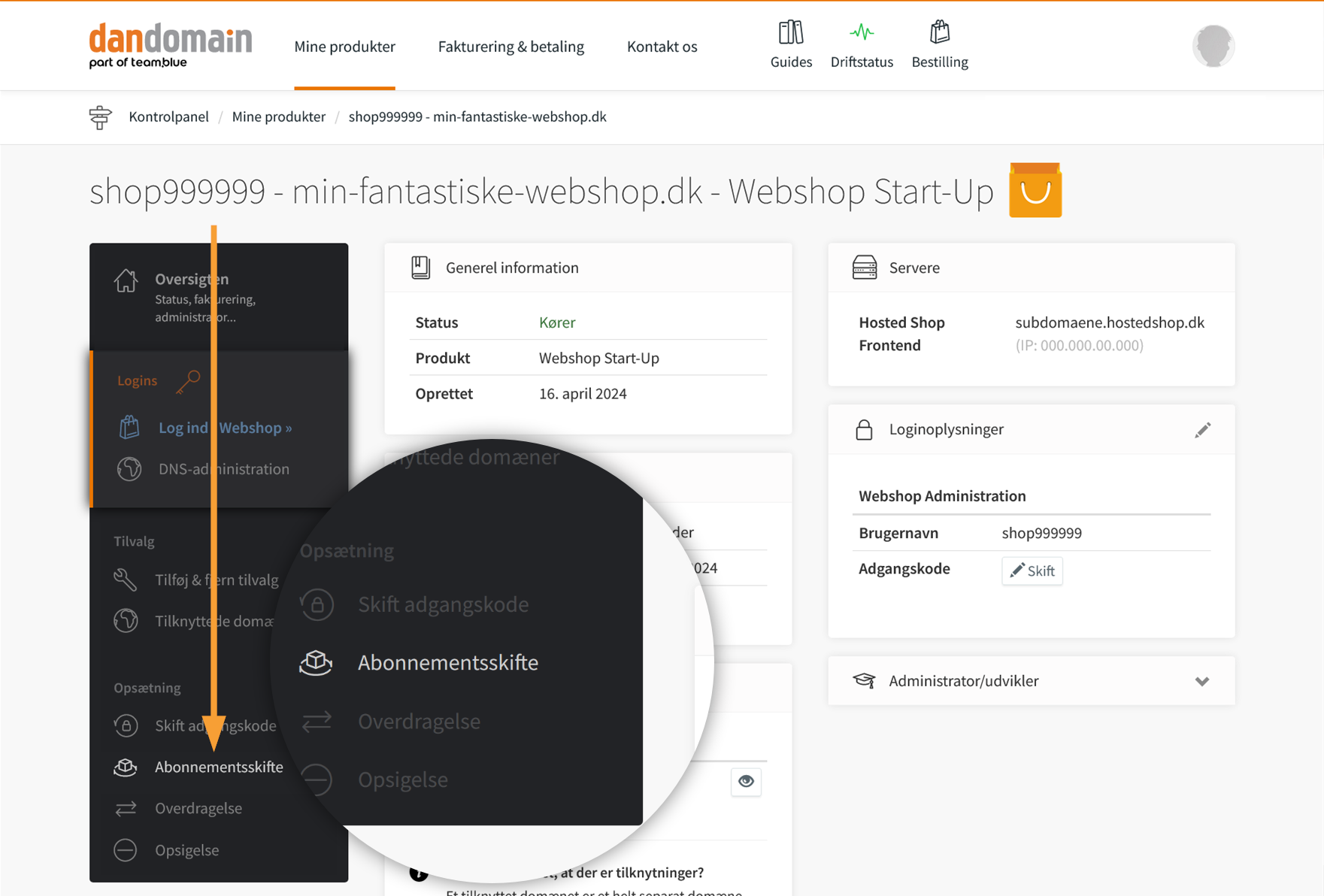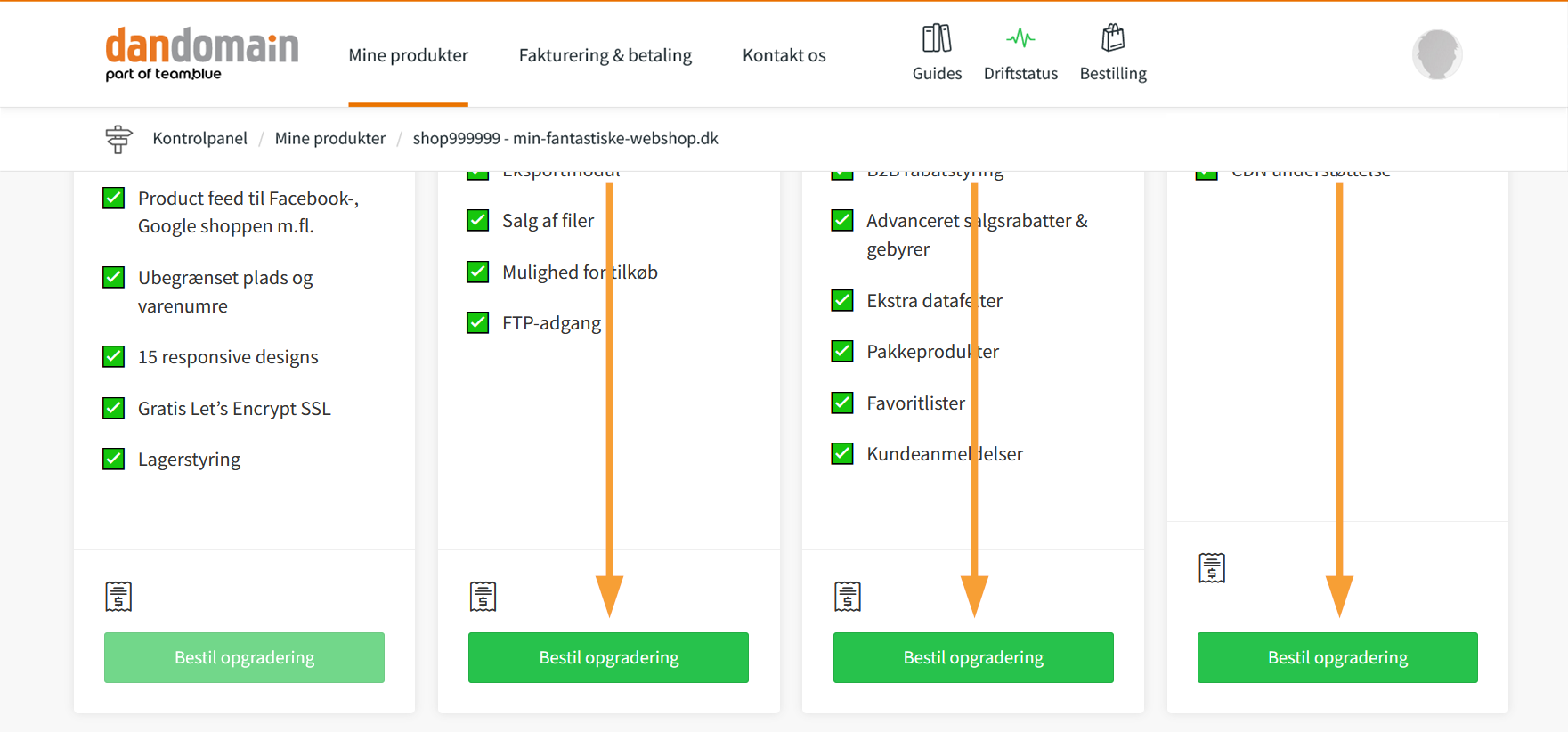Filredigering
I denne artikel:
Som beskrevet i vores introduktion til redigering af filer benyttes filredigering til at ændre i kodefilerne til det pågældende design og dermed shoppens udseende og funktionalitet. I denne artikel vil vi belyse funktionerne på selve filredigeringssiden, der omfatter søgning, filmenu og kode editor.
Søgning
Benyt søgefeltet over trævisningsmenuen til at finde specifikke filer eller filtyper. Du kan f.eks. søge på .css for at finde alle CSS filer i det pågældende design. Bemærk: Søgefunktionen søger på filnavnet inkl. filtype men ikke på filindhold.
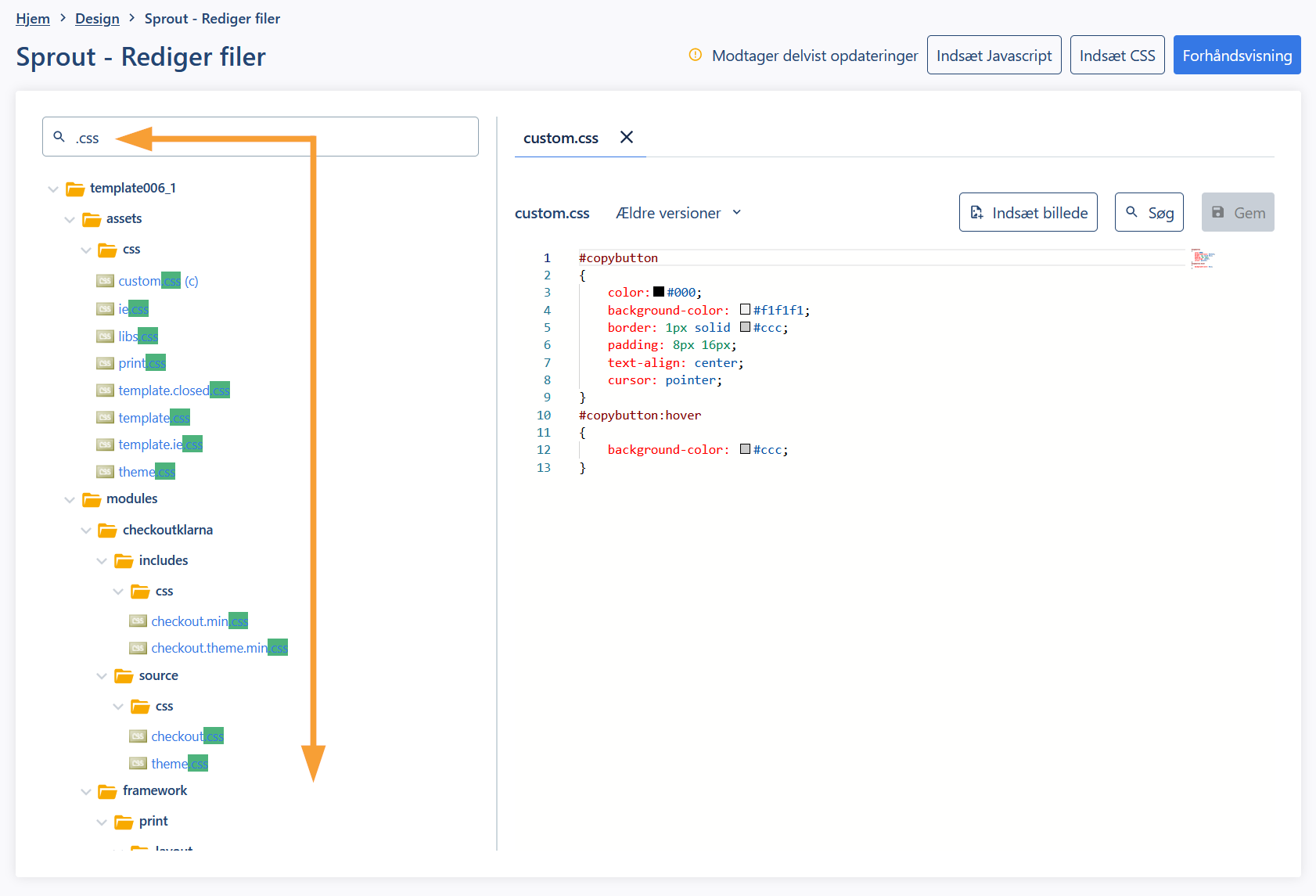
Mapper og filer
Det er muligt at oprette, omdøbe og slette mapper og filer via trævisningsmenuen ved at holde musen over en mappe eller fil, og klikke på de tilhørende ikoner. Husk at du kan tage en backup af dit design inden du foretager ændringer ved at duplikere designet. Vi gennemgår duplikering i vores introduktion til redigering af filer.
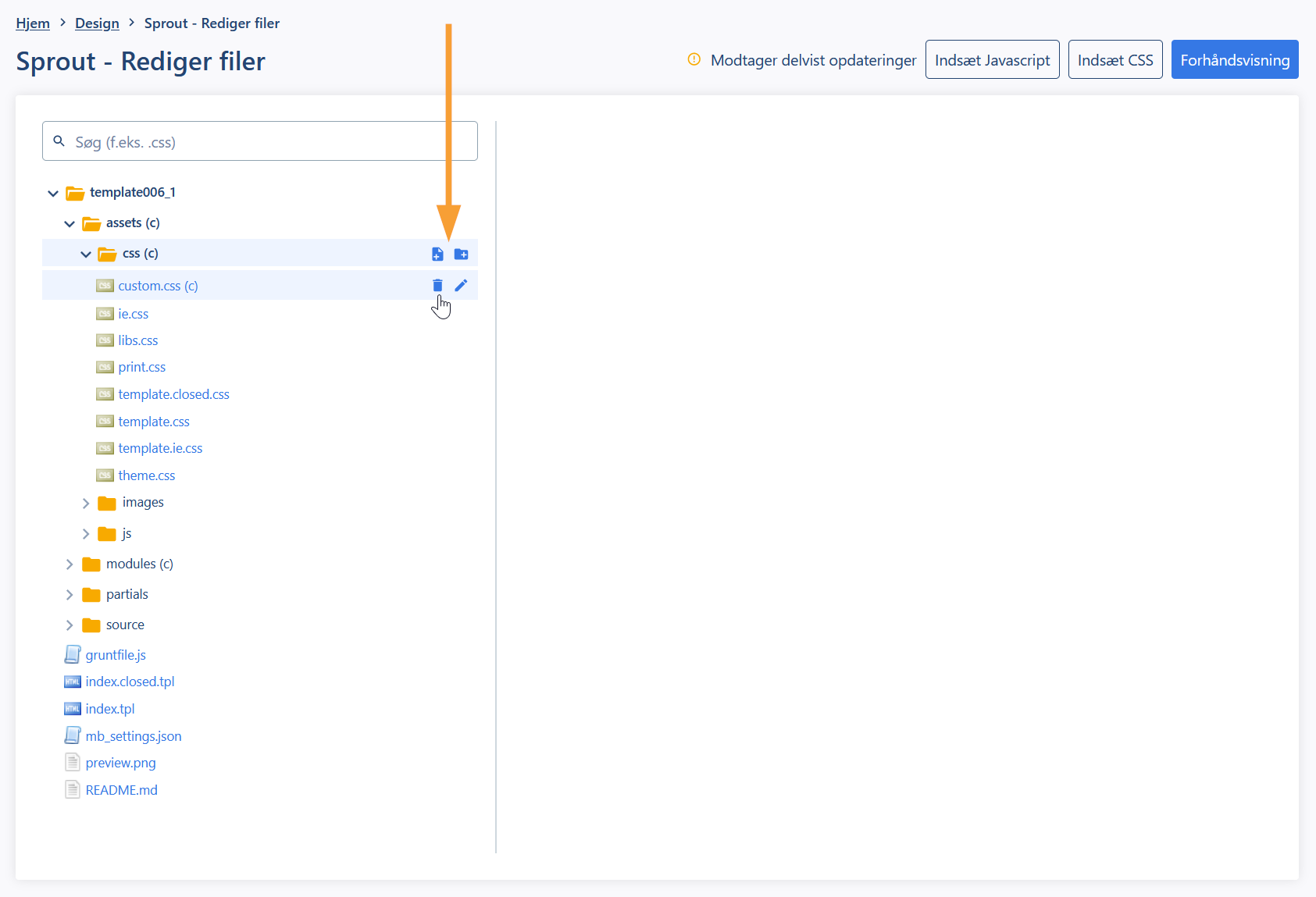
Mapper markeret med (C) efter mappenavnet indikerer at mappen indeholder filer som er blevet ændret og dermed afviger fra den originale version. (C) er står for Customized. De pågældende filer i mappen er ligeledes markeret med (C). Egenoprettede filer vil altid være markeret med (C). Bemærk: Tilpassede filer som tilhører designet får ikke automatisk opdateringer når der udkommer nye versioner af det pågældende design. Læs mere i vores introduktion til redigering af filer.
Kode editor
Shoppen er udstyret med en robust og populær kode editor der både har syntax highlighting, auto-completion og kodenavigerings- og formaterings funktionaliteter, som gør arbejdet med kode i browseren til en fornøjelse.
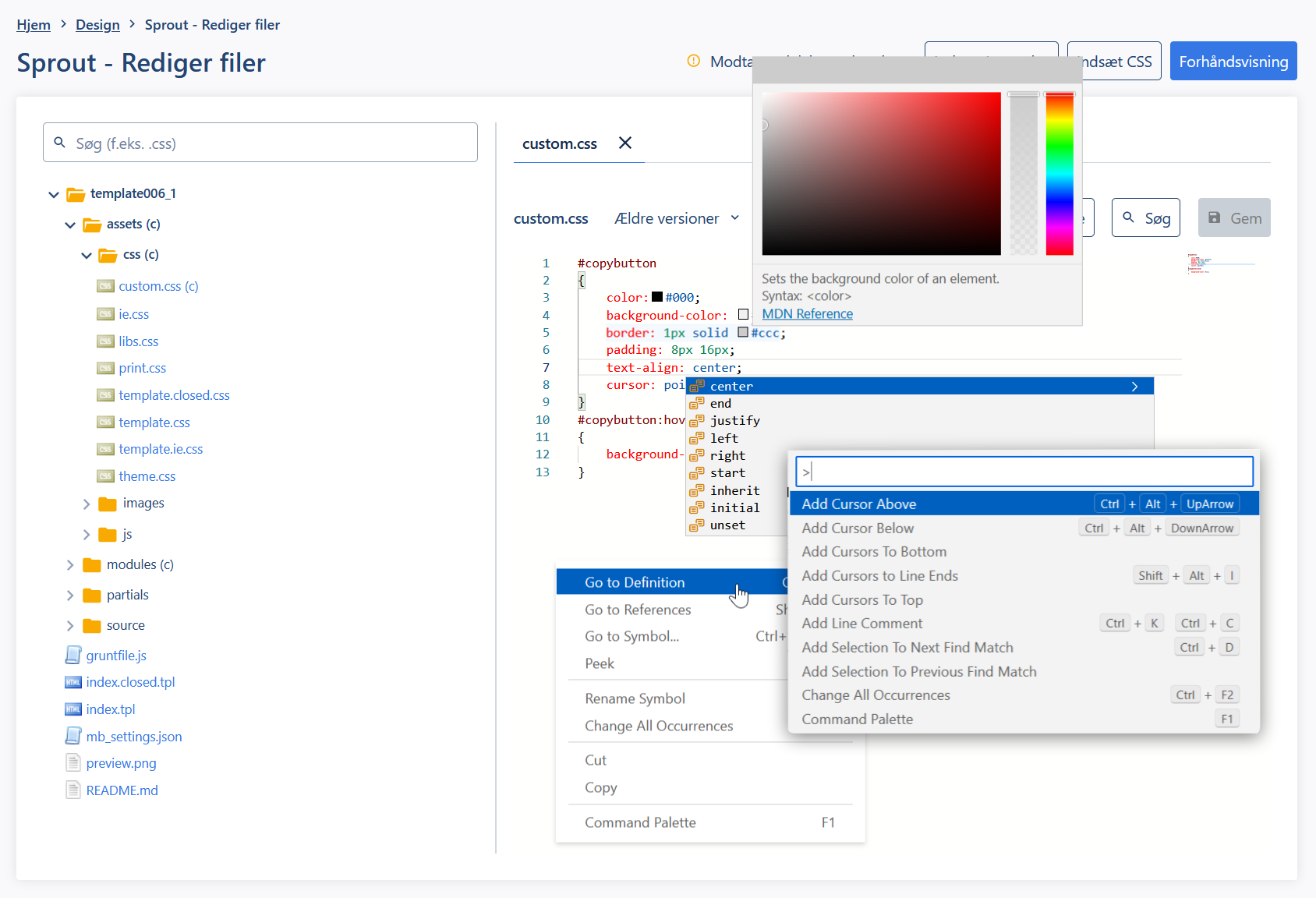
Keyboard shortcuts
F1: Command palette (tilgå alle editorens funktioner ved at søge i command paletten)CTRL+F12: Go to definition (gå direkte til definitionen af den variabel eller funktion som du har valgt i koden)SHIFT+ALT+F: Format document (automatisk kodeformatering)Højreklik: for at åbne context menuen med flere funktioner.
Ovenstående er et lille udvalg af populære shortcuts, og du kan benytte command paletten (F1) for at studere alle funktioner. Bemærk at funktionaliteten afhænger af hvilken filtype der er tale om. Det er f.eks. muligt at autoformatere et .js dokument hvorimod et .tpl dokument, der indeholder blandet template kode skal formateres manuelt.
Filrevisioner
Benyt menuen Ældre versioner til at gå tilbage til en tidligere udgave af den pågældende fil. De seneste 10 revisioner gemmes i listen, der opdateres hver gang filen gemmes. Vælg Original for at gå tilbage til den originale udgave af filen (Bemærk at denne funktion kun kan benyttes ved filer som oprindeligt tilhører designet og ikke egne filer - her kan du vælge den ældste revision).
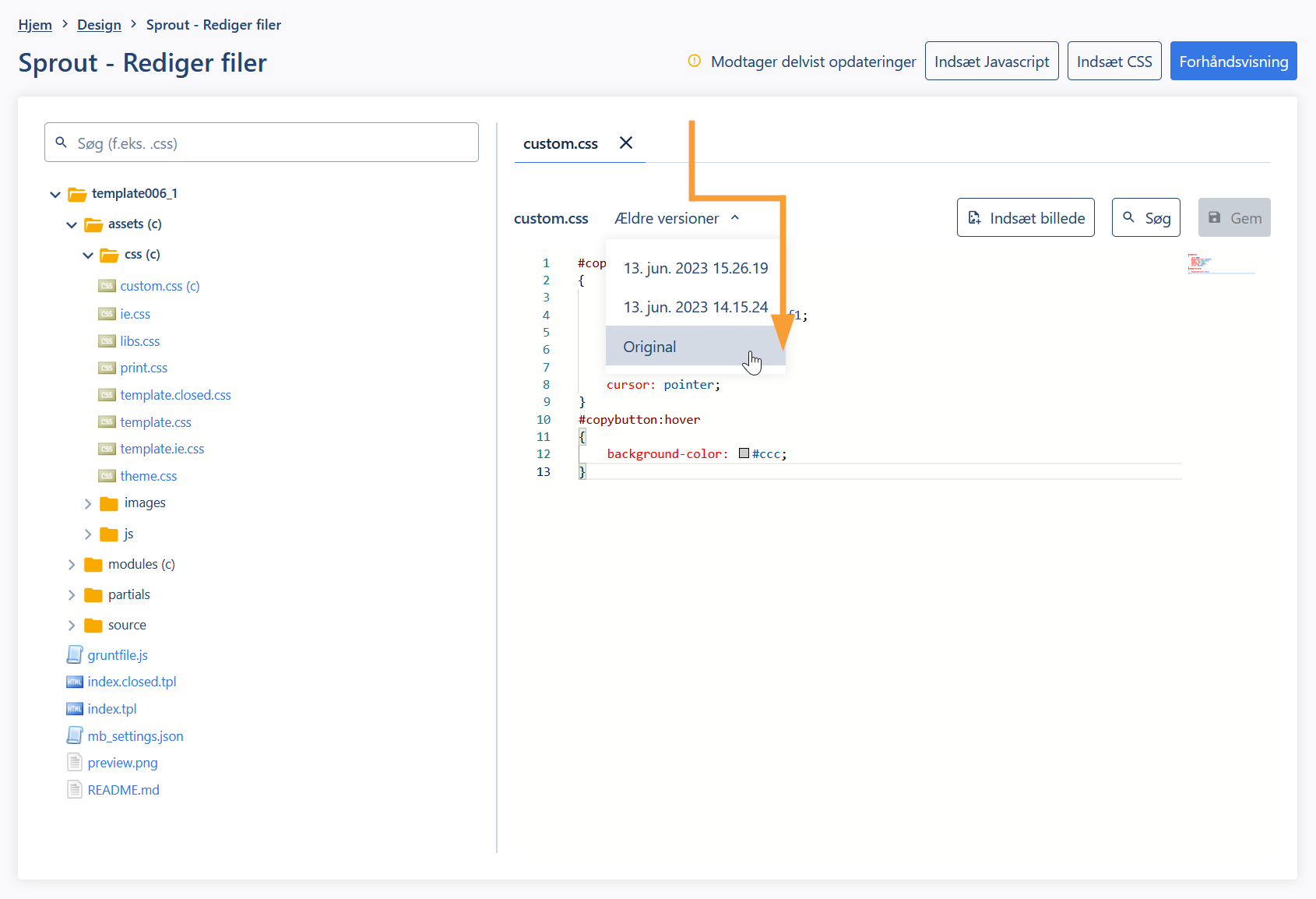
Nyttige links
- Indføring i Template udvikling
- Guide til variabler med JavaScript
- Ændring af farver og synlighed med CSS
- Vælg en editor
- Rediger filer
- Om Design Manager